InstarVision Surveillance Center
Android Software
Einstellungen Menü
Globale Einstellungen für die App
Die allgemeinen Einstellungen ermöglichen Ihnen globale Videoeinstellungen zu setzen und die eingebundenen Kameras zu exportieren/importieren.
Feature | Beschreibung |
|---|---|
| Mobiler Modus | Der mobile Modus greift Schnappschüsse in einem festen Intervall von der Kamera ab, anstatt den h.264 Stream zu nehmen. Dies reduziert die Bandbreitenanforderungen und ermöglicht Ihnen den Zugriff auch wenn die 3G/LTE Verbindung zu schwach ist um einen hochaufgelösten Live Stream aufrecht zu halten. Sie können hiermit auch drastisch das Datenaufkommen reduzieren. |
| Bildvorschau | Bestimmen Sie wie viele Kameras Sie im Multiview Menü gleichzeitig sehen wollen und mit welcher Bildwiederholungsrate die Kameras angezeigt werden. Sie können auch festlegen ob die App das Seitenverhältnis des Kamerabildes beachten soll, ob der Bildschirm Ihres Smartphones kontinuierlich an sein soll (wenn die App läuft) und ob Sie die Aktualisierung der Bilder stoppen möchten, wenn Ihr Smartphone sich nicht in einem WLAN befindet (3G, LTE...). |
| Video Optionen | Diese Einstellungen betreffen die Vollbildansicht des Live Streams Ihrer Kamera. Bestimmen Sie ob Sie das Bildseitenverhältnis des Videos Ihrer Kamera einhalten möchten (oder ob dieses frei maximiert werden soll), ob der Bildschirm Ihres Smartphones permanent an bleiben soll und ob Sie das hardware-beschleunigte Video Rendering nutzen möchten. |
| Audio | Das Audio der Kameras wird standardmäßig um 50% verstärkt. Passen Sie diesen Wert hier an. |
| Data & Sync | Die App synchronisiert alle Einstellungen (Status der Bewegungserkennung, Relais Stellung, Audioalarm, etc.) mit Ihrer Kamera, wenn Sie auf den Live Stream der Kamera zugreifen. Sie können hier einmal global die Einstellungen aller eingebundenen Kameras aktualisieren. Die Export Funktion exportiert die gemachten Einstellungen, inklusive aller eingebundener Kameras, in eine Datei. Über den Import können Sie diese beispielsweise auf ein anderes Smartphone übertragen. |
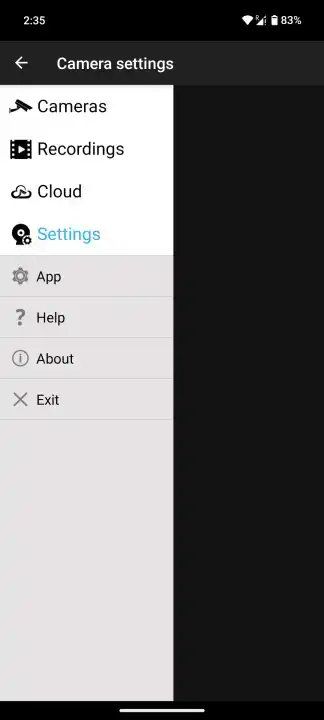
Camera Settings
Öffnen Sie das Menü Einstellungen, indem Sie im Seitenmenü die Schaltfläche Einstellungen wählen.
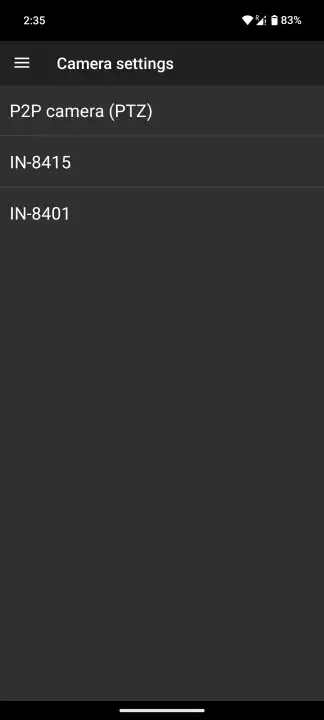
Select a Camera
Hier müssen Sie zunächst die Kamera auswählen, auf die Sie zugreifen möchten.
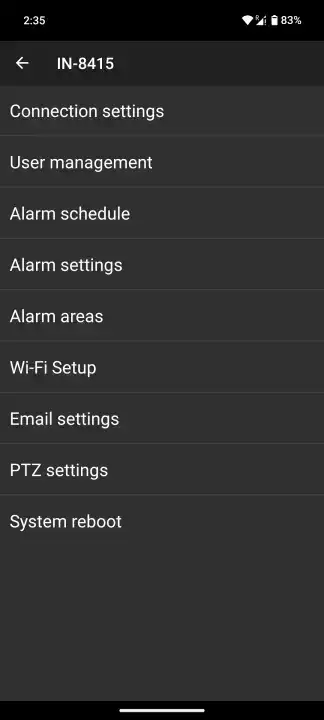
Settings Overview
Nach der Auswahl sehen Sie das Übersichtsmenü, in dem alle Kategorien mit einstellbaren Elementen aufgelistet sind.
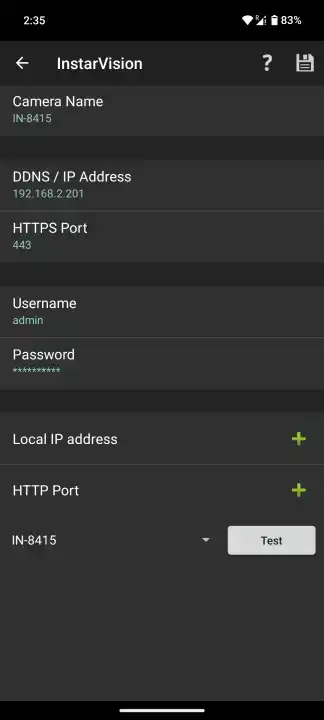
Connection Settings
Dies sind die Einstellungen, die Sie beim Hinzufügen Ihrer Kamera vorgenommen haben. Kommen Sie hierher, wenn Sie die Adresse oder das Login Ihrer Kamera geändert haben.
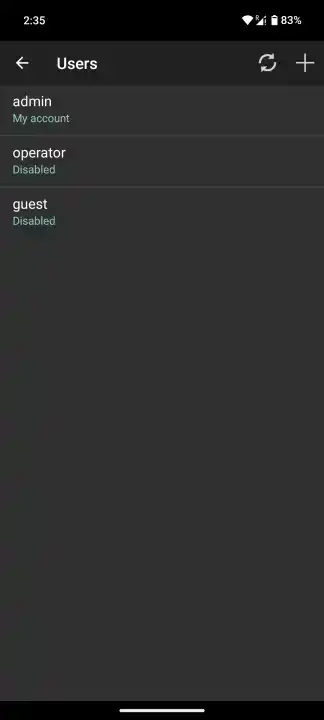
User Management
Bearbeiten Sie vorhandene Kameranutzer oder fügen Sie neue Benutzer mit unterschiedlichen Zugriffsrechten hinzu.
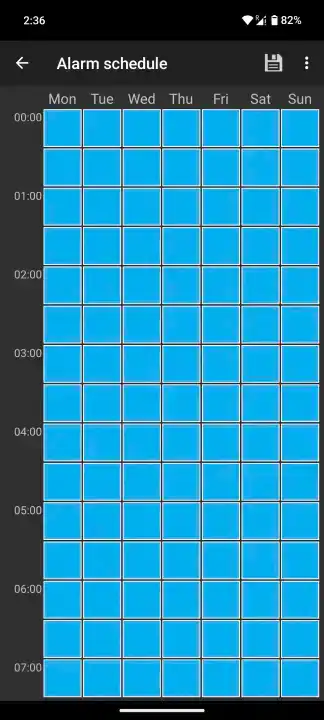
Alarm Schedule
Bearbeiten Sie den Zeitplan, den Ihre Kamera zur Aktivierung der Alarmaktionen verwendet.
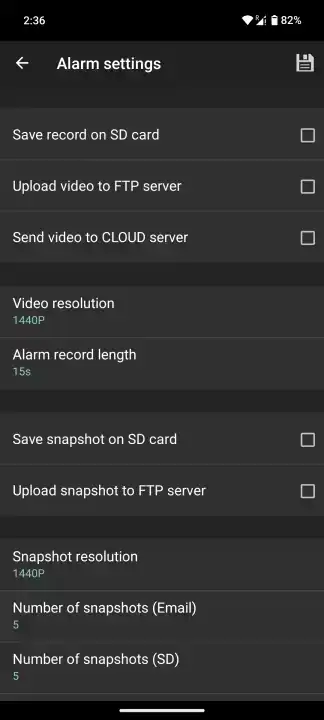
Alarm Settings
Stellen Sie die Alarmaktionen Ihrer Kamera ein, die im Falle eines Alarmereignisses ausgelöst werden sollen.
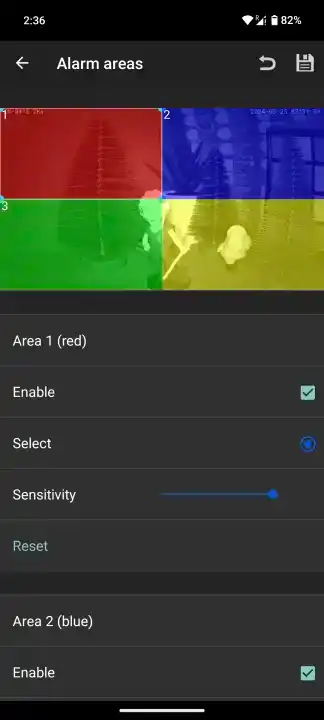
Alarm Areas
Passen Sie die Alarmbereiche an, die von der softwarebasierten Bewegungserkennung Ihrer Kamera verwendet werden.

Wifi Setup
Starten Sie einen Assistenten, der Sie durch den Prozess des Hinzufügens Ihrer Kamera zu einem WiFi-Netzwerk führt.
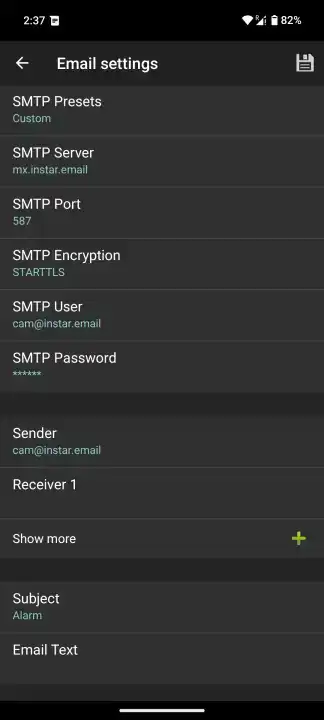
Email Settings
Passen Sie die SMTP-Einstellungen an, die Ihre Kamera zum Senden von Benachrichtigungs-E-Mails verwendet.
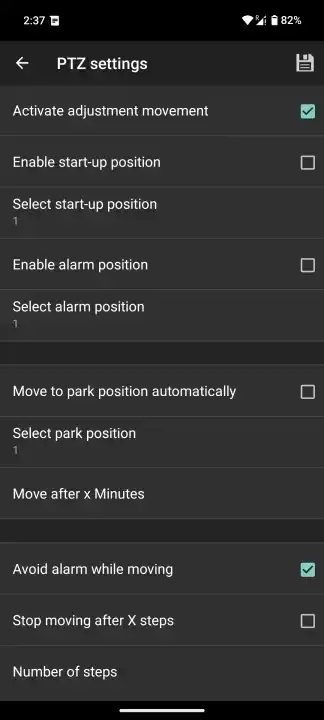
PTZ Settings
Wenn Ihre Kamera über eine Schwenk-/Neige- oder Zoomfunktion verfügt, können Sie hier entsprechende Einstellungen vornehmen.
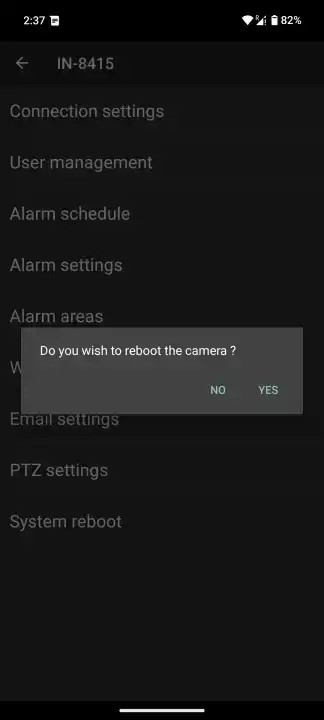
System Reboot
Klicken Sie auf Systemneustart, um Ihre Kamera manuell neu zu starten.